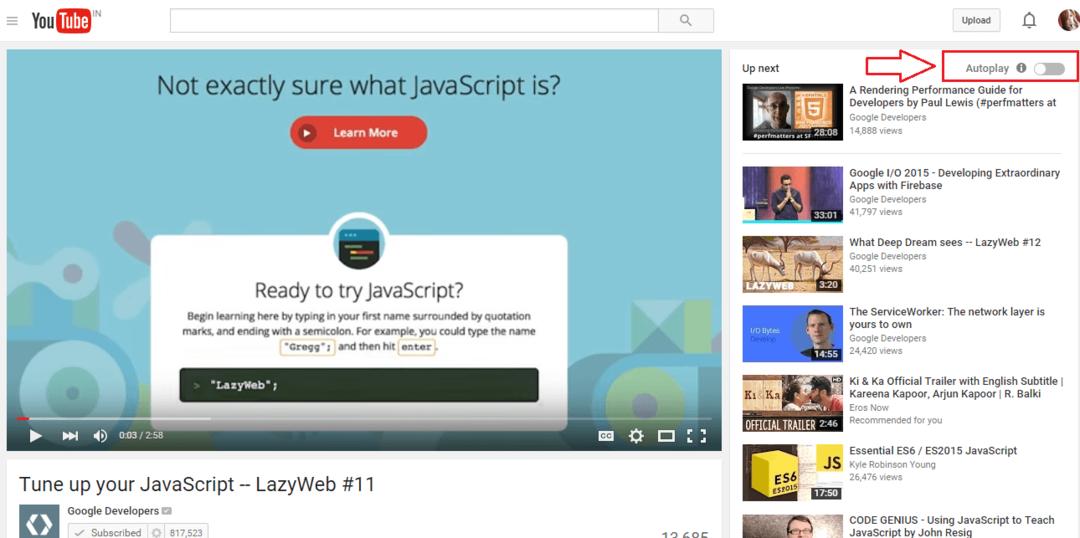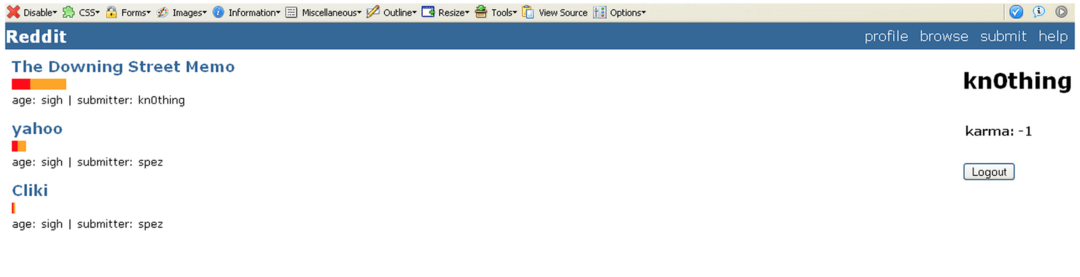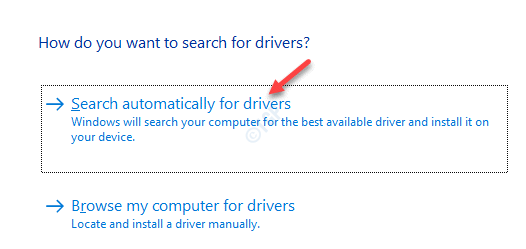Najprej preverite, ali ima vaš prenosnik vgrajeno kartico eSIM
- Če želite omogočiti eSIM v sistemu Windows 11, pojdite v Nastavitve > Omrežje in internet > Cellular > Profili eSIM in ustvarite profil.
- Potrdite profil eSIM s kodo, ki ste jo prejeli od mobilnega operaterja.

Če ste prenosni računalnik kupili pri mobilnem operaterju, bo verjetno imel možnost aktiviranja kartice eSIM in povezovanja vašega računalnika z internetom prek mobilnega omrežja.
Z vgrajeno kartico eSIM vam v prenosnik ni treba vstaviti druge fizične kartice SIM, ker je že vgrajena. Zelo uporabno je, ko vaš naprava se ne more povezati z omrežjem.
Kako preverim, ali je moja naprava Windows 11 združljiva z eSIM? Kliknite na Začetek gumb, nato pojdite na nastavitve > Omrežje in internet > Cellular.
Če ne vidite možnosti Cellular, vaša naprava nima zmogljivosti eSIM in bi morali preveriti druge možnosti, kot je povezovanje vašega prenosnika z vročo točko uporabo vaših mobilnih naprav.
Če želite aktivirati in uporabljati eSIM, morate izpolnjevati naslednje zahteve:
- Računalnik z operacijskim sistemom Windows 11 ali Windows 10 različice 1703 ali novejšo.
- Vgrajena funkcija eSIM (lahko sledite zgornjim navodilom, da preverite, ali je vaša naprava pripravljena za mobilno podatkovno povezljivost).
- Podatkovni paket pri vašem mobilnem operaterju.
Kako aktiviram eSIM v sistemu Windows 11?
1. Dodajte profil eSIM
- Kliknite na Začetek gumb, nato pojdite na nastavitve.
- Zdaj izberite Omrežje in internet, Pojdi do Cellular, in dostop profili eSIM.
- Verjetno že imate profil, ki ga je ustvaril vaš mobilni operater, če pa ga še nimate, izberite Dodaj profil.
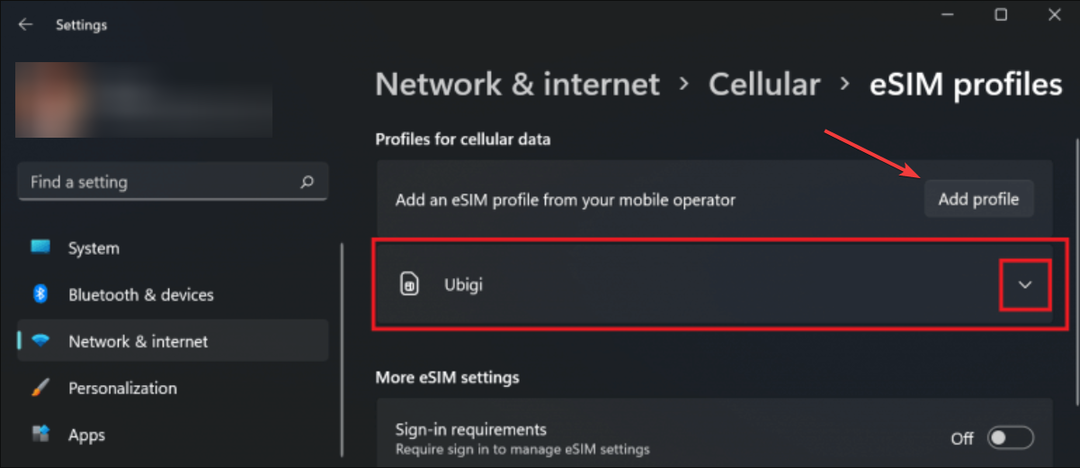
- Zdaj kliknite na Poiščite razpoložljive profile in udaril Naslednji.
- Ko na zaslonu vidite pravilen profil, kliknite na Prenesi. Včasih boste potrebovali tudi potrditveno kodo svojega mobilnega operaterja.
- Morda boste prejeli tudi kodo QR za optično branje, da dobite aktivacijsko kodo, nato pa se bo koda prikazala v ustreznem Aktivacijska koda škatla. Kliknite Naslednji po zaključku.
Če ste profil pravilno nastavili, boste lahko uporabljali mobilno podatkovno omrežje in uporabljali mobilno povezavo. Za Windows 11 ni potrebe po prenosu programske opreme eSIM.
2. Uporabite profil in vklopite funkcijo Cellular data
- Ko ustvarite in potrdite profil eSIM, ga lahko preprosto izberete Omrežje in internet > Cellular > profili eSIM.
- Vse kar morate storiti je, da vklopite Cellular data from Omrežje in internet > Cellular.

Kako odstranim eSIM v sistemu Windows 11?
Če želite onemogočiti eSIM v sistemu Windows 11, morate preprosto izbrisati profile, ki jih uporabljate za mobilno podatkovno povezavo. To storite tako:
- Kliknite na Začetek gumb in pojdite na nastavitve.
- Izberite Omrežje in internet, Pojdi do Cellular, in dostop profili eSIM tako kot ste storili, ko ste dodali profil.
- Na koncu izberite profil, ki ga želite izbrisati, in izberite Izbriši, nato izberite ja ko ste pozvani, da potrdite svojo izbiro.
Brez profila mobilni podatki ne bodo več delovali, tako da, če jih boste pozneje potrebovali, morate znova ustvariti profil, kot je prikazano v 1. rešitvi zgoraj. Predlagamo pa, da izklopite mobilne podatke, ko jih ne potrebujete, ne da bi izbrisali profil.
Kaj lahko storim, če v sistemu Windows 11 manjka možnost eSIM?
Če ste preverili, ali ima vaša naprava s sistemom Windows 11 kartico eSIM ali ste jo že uporabljali in je možnost izginila, je najboljša možnost, da znova namestite gonilnik mobilnega adapterja.
Imamo odličen vodnik po korakih o tem, kaj storiti, če V sistemu Windows 11 manjka možnost eSIM.
To je to! Zdaj veste, kako aktivirati ali deaktivirati eSIM v sistemu Windows 11 in upajmo, da se lahko zdaj povežete z internetom z oddaljenega mesta, kjer nimate Wi-Fi ali kabelske povezave.
Imamo tudi vodnik, ki vam bo zagotovil potrebne informacije, če boste ne more nastaviti mobilne dostopne točke v sistemu Windows.
Wi-Fi je izginil? Če je Možnost Wi-Fi se ne prikaže v sistemu Windows 11, bo označeni vodnik ponudil rešitve za njegovo odpravo.
Če imate še kakšna vprašanja ali predloge, jih lahko dodate v razdelek za komentarje.